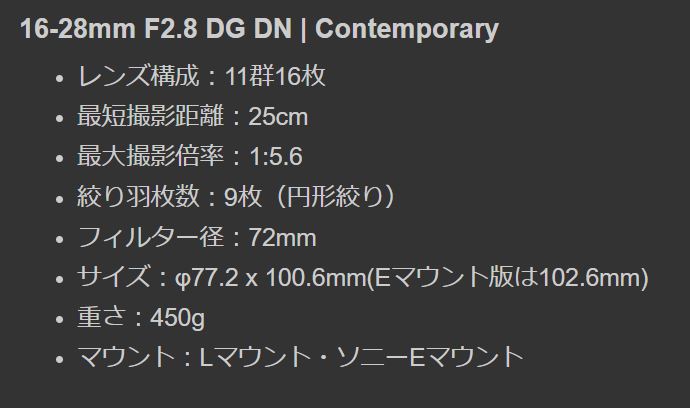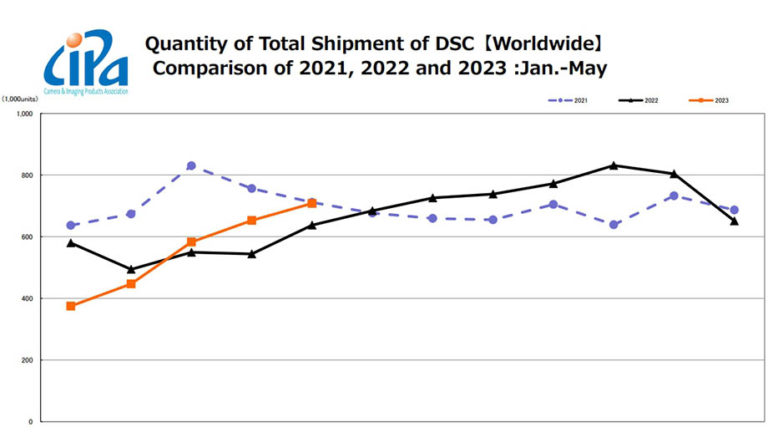Обычно наши учебники посвящены исключительно фотографии на iPhone, и это вполне справедливо. Но многие из вас, вероятно, снимают не только на iPhone, но и на зеркальную или компактную цифровую камеру. В этом уроке вы узнаете, как редактировать фотографии с цифровой камеры с помощью перенести отредактированные фотографии обратно в папку на вашем компьютере на iPhone. Часто это более простой, творческий и интуитивный процесс, чем редактирование на компьютере. Мы рассмотрим причины, по которым вы можете захотеть это сделать, покажем советы по переносу и редактированию и укажем на некоторые подводные камни, о которых вам следует знать.
После нескольких лет использования iPhone исключительно для съемки фотографий, в прошлом году я купил свой первый зеркальный фотоаппарат. Мне понравилось снимать на “правильную” камеру, и я использовал программное обеспечение, которое поставлялось с камерой, для базового редактирования, такого как яркость, контрастность, резкость и т.д.
Но мне не хватало творческого подхода и универсальности, которые дает использование приложений для редактирования на iPhone. Недавно я начал экспериментировать с редактированием своих зеркальных снимков на iPhone, и это получилось довольно неплохо. Все примеры в этой статье были сделаны на зеркальную камеру Canon 700D и отредактированы на iPhone 5s.

Несмотря на то, есть ли у вас высококлассная цифровая зеркальная камера или бюджетный цифровой фотоаппарат, вы можете легко перенести снимки на iPhone и использовать для их улучшения любимые приложения для редактирования изображений. Все эти советы подходят как для iPhone, так и для iPad, если не указано иное.
Зачем редактировать фотографии с цифровой камеры на iPhone?
Традиционно фотографы, использующие зеркальные фотокамеры, редактируют свои фотографии на компьютере – с помощью программ для редактирования фотографий, таких как Photoshop или Lightroom.
Но многие из этих профессиональных программных пакетов имеют довольно крутые кривые обучения. Они очень мощные, но могут быть довольно сложными в освоении.

Если вы, как и я, несколько лет пользовались iPhone, прежде чем перейти на зеркальную фотокамеру, у вас будут свои любимые приложения для редактирования на iPhone, с которыми вам удобно работать.
Компьютерные программы для редактирования фотографий, как правило, довольно дороги – они требуют либо значительной единовременной оплаты, либо ежемесячной подписки. В отличие от них, большинство приложений для редактирования фотографий на iPhone в App Store стоят всего несколько долларов – а некоторые и вовсе бесплатны.

Еще одна причина, по которой вы можете захотеть использовать iPhone для редактирования, заключается в том, что это более органичный, тактильный процесс. Многие инструменты, которые вы используете при редактировании на iPhone, требуют, чтобы вы провели пальцем по экрану или прикоснулись к нему.
Это поможет вам почувствовать себя более вовлеченным в процесс редактирования, поскольку вы манипулируете и изменяете свои изображения с помощью этих движений и прикосновений. Это определенно более увлекательный процесс, чем использование мыши на компьютере.

Оригинальная зеркальная фотография

Фотография с зеркальной камеры, отредактированная на iPhone
Так что давайте рассмотрим процесс редактирования фотографий с цифровой камеры на iPhone или iPad и некоторые моменты, на которые нужно обратить внимание, чтобы сохранить высокое качество изображения.
1. Передача фотографий с камеры на iPhone
Как перенести фотографии с цифровой камеры на iPhone? Существует множество способов переноса фотографий с камеры или компьютера на iPhone или iPad. Вот некоторые из наиболее популярных методов.
Если вы хотите перенести изображения непосредственно с карты памяти камеры, вы можете использовать программу Apple Lightning To SD Card Camera Reader, однако в настоящее время этот аксессуар не совместим с iPhone, поэтому вы можете использовать его только в том случае, если переносите снимки на iPad. Вы просто вставляете карту памяти SD из вашей камеры в устройство чтения и подключаете его к iPad.
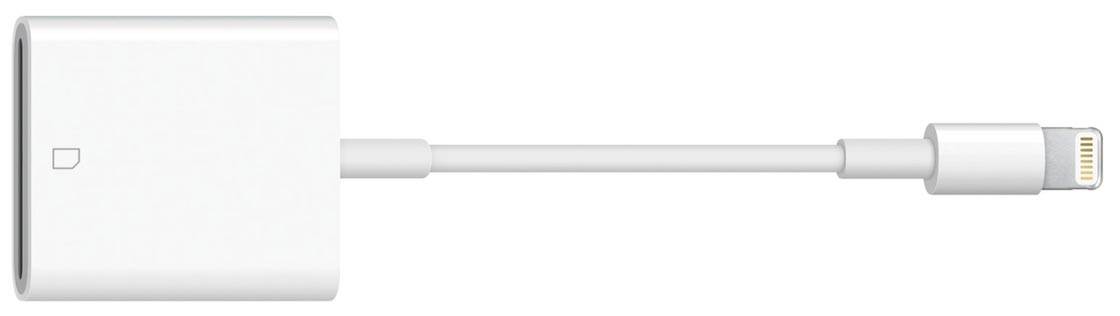
После этого можно импортировать все фотографии с карты памяти или выбрать отдельные фотографии для импорта. Если ваша камера не использует SD-карту, вы можете использовать Lightning To USB Camera Adapter, который позволяет подключить камеру к iPad через USB-кабель.

Если вы уже перенесли фотографии с цифровой камеры на компьютер, существует несколько способов получить изображения с компьютера на iPhone. Отличным способом передачи фотографий между устройствами является облачное хранилище.
Возможно, вы уже знакомы с Apple iCloud Photos, который можно настроить так, чтобы ваш iPhone или iPad автоматически загружал сделанные вами фотографии в создать резервную копию. Возможно, вы также знаете, что Нажмите здесь, чтобы узнать, как перенести фотографии с iPhone на ПК. можно использовать для переноса фотографий с компьютера на iPhone с помощью программы iCloud Control Panel на компьютере.

Однако при передаче изображений через iCloud они не копируются на телефон в полном разрешении. На самом деле, разрешение и размер значительно уменьшаются, поэтому я бы не рекомендовал использовать этот метод. Вместо этого я бы рекомендовал использовать облачный сервис обмена файлами, например Dropbox, для передачи фотографий.
Для меня предпочтительным методом является Dropbox. Я создаю папку под названием “Transfer” в Dropbox на своем компьютере и просто сохраняю фотографии, которые хочу отредактировать, в эту папку. Затем я использую приложение Dropbox на своем iPhone, чтобы получить доступ к ним для редактирования.
Если у вас есть только одна фотография, которую вы хотите передать, вы можете найти самый простой вариант – отправить ее себе по электронной почте. Используя приложение Mail на iPhone, вы можете открыть фотографию и сохранить ее в Camera Roll для редактирования.

Возможно, вы знакомы с передачей файлов между компьютером и iPhone с помощью опций синхронизации в программе iTunes на вашем компьютере. Вы можете скопировать фотографии, которые хотите передать, в папку на компьютере, а затем выбрать эту папку в параметрах синхронизации в iTunes. При подключении телефона к компьютеру и синхронизации через iTunes фотографии будут перенесены в папку приложения “Фото” на телефоне.
Кроме того, этот метод имеет тот же серьезный недостаток, что и использование iCloud – фотографии не передаются в полном разрешении. Поэтому я бы не советовал использовать этот метод, если вы хотите редактировать снимки с цифровой камеры в полном разрешении.
2. Используйте приложения, которые сохраняют информацию в полном разрешении
Фотографии с цифрового зеркального фотоаппарата обычно имеют гораздо более высокое разрешение, чем то, которое может создать камера вашего iPhone. При редактировании фотографий с цифрового зеркального фотоаппарата (или других снимков с цифровой камеры) на телефоне старайтесь использовать только приложения, сохраняющие снимки в полном разрешении, чтобы сохранить высокое качество изображения.
Многие приложения, особенно бесплатные, позволят вам сохранить отредактированное изображение только в уменьшенном размере. Если вас это устраивает, то это не будет проблемой, например, если вы планируете поделиться изображением только в Интернете, то это может не быть проблемой.

Если, с другой стороны, вы хотите сохранить разрешение исходного изображения при редактировании, то используйте только те приложения, которые сохраняют изображение в полном размере. Это особенно важно, если вы планируете распечатать изображение, так как вы захотите получить самое большое и качественное изображение.
При загрузке приложений для редактирования для iPhone всегда смотрите на информацию о приложении, чтобы убедиться, что оно сохраняет изображения в полном разрешении. Попробуйте следующие приложения: PhotoToaster, Snapseed, FilterStorm, Handy Photo, и Photoshop Touch, и это лишь некоторые из них. С увеличением вычислительной мощности каждого нового iPhone появляется все больше приложений, сохраняющих снимки в полном разрешении.
3. Применение фильтров и эффектов
К зеркальным камерам прилагается собственное программное обеспечение для редактирования, которое обычно охватывает такие основы, как обрезка, повышение резкости, контрастности, насыщенности цвета и температуры. Некоторые из них будут иметь базовые инструменты клонирования, шумоподавления и другие полезные опции редактирования.

Но если вы хотите более творчески подойти к работе с приложениями, с которыми вы’ уже знакомы, iPhone – отличное место для редактирования фотографий, сделанных цифровой камерой.

Оригинальная зеркальная фотография
В данном примере оригинальная фотография была сделана морозным утром у местной достопримечательности – замка Боланда. Мне нравится рассветный свет на этом снимке, но на исходном изображении было много отвлекающих факторов, таких как кабели, знаки и случайные люди, наслаждающиеся радостями морозного утра.

Фотография с зеркальной камеры, отредактированная на iPhone
Используя инструмент нажмите здесь, чтобы узнать, как перенести фотографии с iPhone на Mac. в приложении Handy Photo на моем iPhone, я легко удалил все эти отвлекающие элементы. Затем я использовал приложение Snapseed, чтобы немного осветлить снимок (ознакомьтесь с нашим учебником по Snapseed).
В следующем примере ниже я сделал оригинальную фотографию старого заброшенного дома на окраине моего родного города в туманное утро. Мне понравилось жуткое настроение снимка.

Оригинальная зеркальная фотография
Я решил улучшить это настроение с помощью приложений на моем iPhone. Я использовал приложение Juxtaposer для создания фигуры в одеянии, а приложение Distressed FX, чтобы придать изображению мрачный, текстурированный вид.

Фотография с зеркальной камеры, отредактированная на iPhone
И наконец, фотография ниже была сделана тем же утром. Я снова использовал Distressed FX, чтобы добавить эффект гранжа и усилить общую туманную обстановку.

Фотография с зеркальной камеры, отредактированная на iPhone
4. Используйте приложение Facetune для улучшения портретов
Facetune – отличное приложение для оживления портретных фотографий. В нем есть инструменты для сглаживания пятен, выделения глаз, отбеливания зубов и т. д. Есть также инструменты для уменьшения эффекта красных глаз и изменения формы, а также многочисленные фильтры и световые эффекты. В общем, это очень мощное приложение.

Оригинальная зеркальная фотография
Я часто предпочитаю снимать портретные фотографии. на зеркальную камеру, поскольку мне нравится возможность полного контроля над глубиной резкости. Затем я переношу их на iPhone и редактирую с помощью Facetune. В этом примере мне удалось убрать с лица моей дочери следы завтрака!

Фотография с зеркальной камеры, отредактированная на iPhone
5. Перенесите отредактированные фотографии обратно на компьютер
В большинстве случаев вы вероятно, захотите путешественные фотографии.
рассказать полную историю Или, если у вас компьютер Mac, восходе и закате
Я использую три метода, чтобы вернуть готовые правки на компьютер.
Первый способ – тот, который я использую чаще всего. У меня есть папка в Dropbox под названием “Final Edit.” Когда я заканчиваю редактировать изображение, я загружаю его в эту папку с помощью приложения Dropbox на моем iPhone. Затем я могу открыть папку Dropbox на своем компьютере, чтобы просмотреть все отредактированные изображения, которые я поместил в эту папку.

Если мне нужно передать только одно изображение, я обычно отправляю его себе по электронной почте. Я просто выбираю фотографию из Camera Roll, нажимаю на значок загрузки в левом нижнем углу экрана, выбираю опцию Email, ввожу свой адрес электронной почты и выбираю размер изображения, которое я хочу передать. Я всегда выбираю отправку изображения в формате “Фактический размер”, чтобы обеспечить отправку изображения в полном разрешении.
Наконец, вы можете подключить iPhone к компьютеру с помощью кабеля USB для подсветки/зарядки. Ваш телефон будет отображаться на компьютере как внешнее устройство. Единственные файлы, к которым вы будете иметь доступ, – это ваши фотографии. Это самый полезный метод для передачи большого количества фотографий с телефона.
Все эти методы приведут к передаче полноразмерного изображения на ваш компьютер без потери разрешения или качества.
Заключение
Очевидно, что многие приложения для iPhone не так мощны, как специализированные профессиональные программы для редактирования фотографий, доступные для вашего компьютера. Но во многих случаях вы можете получить массу удовольствия и добиться действительно творческих результатов, редактируя снимки с цифровой камеры на iPhone.

По мере того как эти устройства становятся все более мощными, растет и полезность приложений для редактирования. Не стоит забывать и о тактильных ощущениях при редактировании на сенсорном экране. Просто убедитесь, что используемые вами приложения позволят сохранить ваши шедевры в нужном вам высоком разрешении.

Источник: make-photo.com